
アニメ放題をテレビで見る方法を知りたい
という方多いと思います。実際私もアニメ放題をテレビで視聴しています。
外出中はスマホやタブレットで十分なのですが、家でゆっくりアニメを見るときはやっぱりテレビの大画面で見たいですよね。

そこでこの記事ではアニメ放題をテレビで見る方法について解説していきます。誰でも分かるようにカンタンにそしてやさしい解説を心がけていきます。
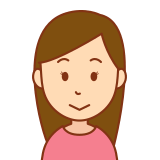
アニメ放題をテレビで見るために大前提で必要なもの
アニメ放題をテレビで視聴するにあたって最低限必要なものが2つあります。
・テレビ
・インターネット環境
まずはアニメ放題をテレビで見ようとしているのでテレビが必要です。そのテレビもどれでも良いというものではありません。

HDMI端子とはこのようなものです。

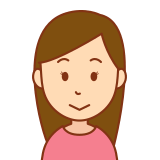
ごめんなさい。
HDMI端子がなければ、これから紹介する機器が接続できないので、ご自分のテレビにHDMI端子があるのか必ず確認しておきましょう。

インターネット環境についてですが、最低限動画を見れるだけの速度が必要です。個人的には「2Mbps以上」あれば問題なく視聴できると思います。
また、テレビをインターネットに接続するわけなので、「有線」で繋ぐのか「無線」で繋ぐのかという2つの手段があります。
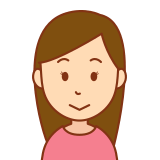
有線の方が通信速度が安定するためおすすめです。ただ、コードが邪魔に感じるという方は無線の方が良いかもしれません。この辺りは自分の好きな方を選択していただければと思います。
アニメ放題をテレビで見る方法
アニメ放題をテレビで見る方法は4つあります。
- Chrome cast
- Chrome cast Ultra
- AirPlay
- HDMIケーブル
それぞれの特徴について、詳しく見ていきましょう。
Chrome cast
・総合評価:⭐️⭐️⭐️⭐️
・無線で接続できる
・Googleが販売
・持ち運びがカンタン
・スマホがリモコンに
この「Chrome cast」は私がアニメ放題をテレビで見る上で最もおすすめしている商品です。料金も4,200円と安いのが特長です。
Chrome castはGoggleが販売しており、非常に人気が高い商品となっています。

テレビのHDMI端子にChrome castを接続し、スマホやタブレットで設定を行えばすぐにテレビでアニメ放題を視聴することができます。
また、アニメ放題だけでなく、以下の動画配信サービスで利用することができます。
- dアニメストア
- Hulu
- U-NEXT
- Amazonプライムビデオ
- Netflix
- dTV
- ビデオパス
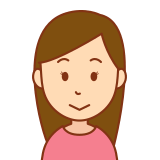
GooglecastはパソコンのChromeブラウザからも接続することができるのですが、アニメ放題はChromeブラウザに対応していないので利用することができません。
スマホかタブレットでアプリを利用して接続することになります。
1.テレビのHDMI端子にChrome castを接続する
2.端末にChrome castアプリをインストールする
3.端末のWi-Fi設定でChromecastに設定する
4.Chrome castのセットアップを行う
5.端末でWi-Fiとパスワードを入力する
6.アニメ放題アプリ右上のキャストアイコンを選択しChromecastを選択する
7.テレビにアニメ放題が出力される
Chrome cast Ultra
・総合評価:⭐️⭐️⭐️⭐️⭐️
・値段が高い
・4K映像に対応
・有線接続ができる
・持ち運びがカンタン
Chrome cast Ultraは完全に先ほど紹介したChrome castの上位互換です。
上位互換とは言っても変わった点は以下の2つだけです。
・4Kに対応した
・有線接続が可能
まず4Kに対応したという点についてですが、そもそもアニメ放題に4Kの画質が配信されていないので、全く意味がありません。
重要なのは有線接続に対応したという点です。
Chrome castは無線接続のみにしか対応していないのですが、Chrome cast Ultraでは有線でも無線でも好きな方で接続することができます。

有線接続にすることによって無線接続よりも回線の速度が安定するというメリットがあります。無線接続だと無線LANから離れると電波が弱くて、遅くなったりしますからね。
動画がプツプツと止まったり、画質が悪くなったりするのが嫌だという方はこちらがおすすめです。
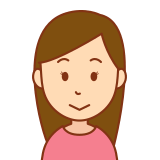
無線LANに近く安定した速度が出ているのであれば、無線でも大丈夫です。
ただし、料金がChrome castよりも高くなってしまうので、より安くアニメ放題をテレビで見たいという方にはおすすめできません。
AirPlay
新登場 Fire TV Stick - Alexa対応音声認識リモコン付属
・総合評価:⭐️⭐️⭐️⭐️
・価格が安い
・接続がカンタン
・持ち運びがカンタン
AirPlayというのはスマホやタブレットで再生されている音楽や動画、画像を家庭内のネットワークを経由して他の機器でストリーミング再生する方法です。
アニメ放題でAirPlayを利用できるのは2つあります。
・Fire Tv Stick
・Apple TV
Apple TVは高価すぎてアニメ放題をテレビで見るためだけに購入するのは勿体ないのでここではFire Tv Stickで接続する方法について解説します。
Fire Tv Stickの接続方法も非常にカンタンでこちらもテレビのHDMI端子に接続するだけです。ただし、Fire Tv Stickを利用する場合には「AirReceiver」という有料アプリをインストールする必要があります。

1.テレビのHDMI端子にFire Tv Stickを接続する
2.端末にAirReceiverをインストールする
3.AirReceiverを起動する
4.端末とFire Tv Stickを同一のWi-Fiに接続する
5.コントロールセンターの画面ミラーリングを選択する
6.AFFT-1(異なっている場合あり)を選択する
7.テレビにアニメ放題が出力される
HDMIケーブル
POINT ・総合評価:⭐️⭐️⭐️⭐️
・最もシンプルに接続できる
・複雑な設定がいらない
スマホやタブレットをテレビに接続する方法って実はシンプルで、HDMIケーブルで直節接続することもできます。
ただし、AndroidのスマホやタブレットであればHDMI端子が付いていることもまれにありますが、iPhoneやiPadには付いていないので変換アダプタが必要です。
iPhoneやiPadにHDMIケーブルを接続するには以下の変換アダプタが必要です。
純正でないケーブルも販売されていますが、純正ではないと正常にテレビに出力されないという声も多いので、少し料金は高いですが純正を購入することをおすすめします。
また、AndroidのスマホやタブレットをHDMIケーブルに接続する場合には以下のような変換アダプタが必要です。
まとめ
いかがでしたでしょうか。
ここまでアニメ放題をテレビで見るための方法を4つ解説しましたが、先ほども言った通り私のおすすめは「Chrome cast」です。
料金的にも一番安い商品ですし、接続方法もカンタンでそして何より他の動画配信サービスでも利用できるのが大きいです。
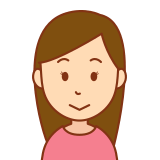
あなたもChrome castでアニメ放題をテレビで見てみてはどうでしょうか!





